
E-mailek írása és küldése a Mac gép Mail alkalmazásában
Az üzenethez az elküldés előtt hozzáadhat címzetteket, szöveget, fényképeket és még sok mást.
Kérje meg a Sirit. Mondjon valami hasonlót, mint ez: „Email Katie about the trip.” További információ a Sirivel kapcsolatban.
Ha a Sirivel megkezdett üzenethez mellékletet szeretne hozzáadni, vagy más módon bővítené, kattintson rá duplán a Siri ablakában, és folytassa a műveletet a Mailben.
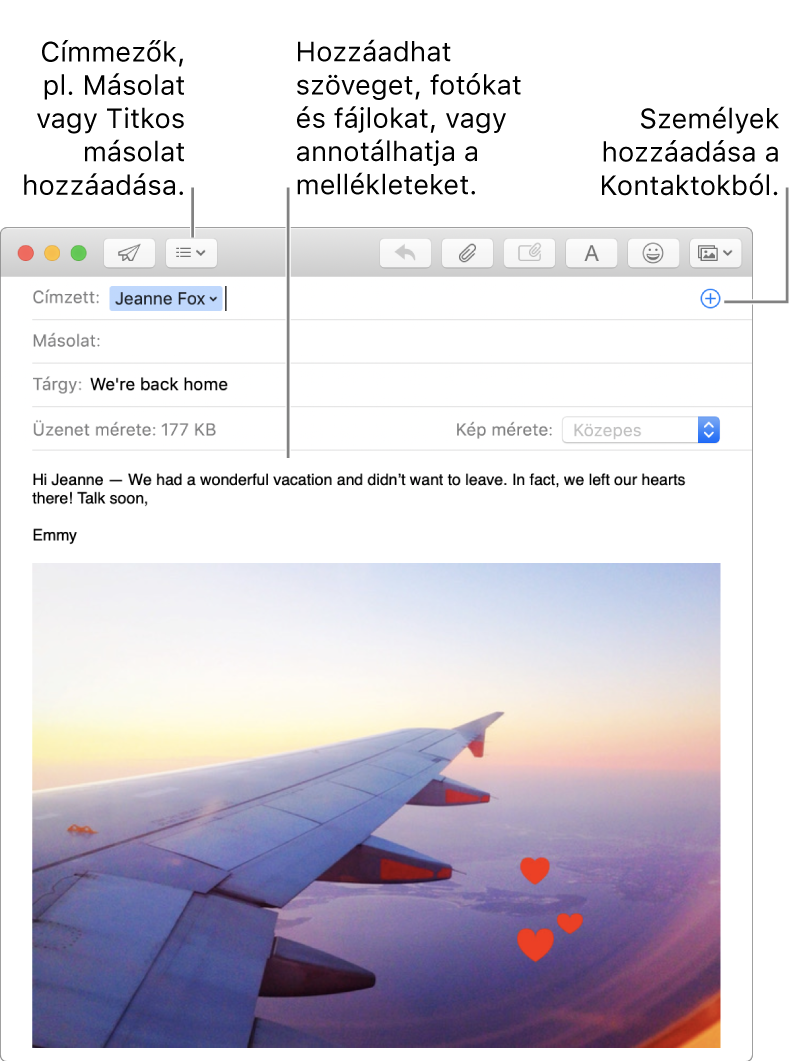
A Mac gép Mail alkalmazásában
 kattintson az Új üzenet gombra
kattintson az Új üzenet gombra  a Mail eszközsorán (vagy használja a Touch Bart).
a Mail eszközsorán (vagy használja a Touch Bart).Az új üzenetben adja hozzá azokat a személyeket akiknek az üzenetet el szeretne küldeni.
Ha további mezőket (például a Bcc vagy a Prioritás mezőt) szeretne használni, kattintson a Fejléc gombra
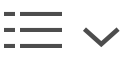 , és válassza ki a mezőt.
, és válassza ki a mezőt.Adja meg az üzenet tárgyát, és írja meg a szöveget.
Tegye a következők bármelyikét:
Kattintson a Formátum gombra
 (vagy használja a Touch Bart) a betűtípusok és stílusok gyors módosításához.
(vagy használja a Touch Bart) a betűtípusok és stílusok gyors módosításához.Kattintson az Emoji gombra
 (vagy használja a Touch Bart) az emojik és szimbólumok egyszerű hozzáadásához.
(vagy használja a Touch Bart) az emojik és szimbólumok egyszerű hozzáadásához.Formázza a szöveget vagy használja a gépelési javaslatokat (ha vannak).
Kattintson a Melléklet gombra
 vagy a Fotóböngészőre gombra
vagy a Fotóböngészőre gombra 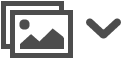 a fotók és dokumentumok hozzáadásához.
a fotók és dokumentumok hozzáadásához.
Amikor készen áll az üzenet elküldésére, kattintson a Küldés gombra
 (vagy használja a Touch Bart).
(vagy használja a Touch Bart).
Amikor új üzenet írásába kezd, az üzenet a saját ablakában nyílik meg, hacsak nem teljes képernyőn használja a Mailt vagy lapokat használ. Lásd: Ablakok kezelése.
Ha újra szeretné küldeni az üzenetet, kattintson a Kedvencek sáv Elküldött elemére, jelölje ki az üzenetet, válassza ki az Üzenet > Küldés újra elemét, igény szerint módosítsa az üzenetet, majd kattintson a Küldés gombra.
Az Átadás használata esetén üzenetírás közben válthat Mac gépe és egyéb eszközei között. Ha meg szeretne nyitni egy olyan üzenetet, amelyet átadott Mac gépének, kattintson a Dock bal oldalán megjelenő Mail átadása ikonra.